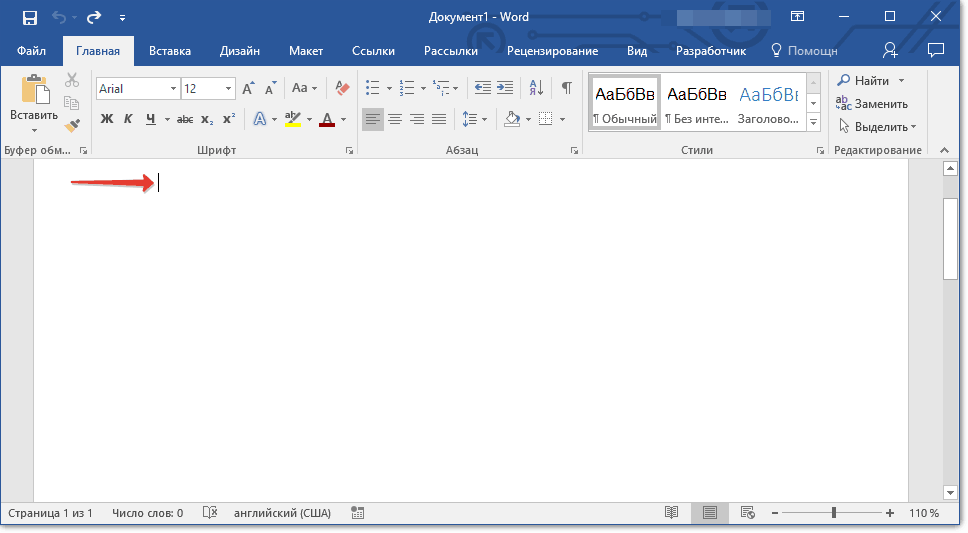Интернэт дээр ажиллахдаа хэрэглэгч ихэвчлэн вэбсайтаас өгөгдлийг компьютер дээрээ хуулах шаардлагатай болдог. Хэрэв энэ нь энгийн текст бол хулганын курсороор сонгоод баруун товчийг дараад контекст цэснээс "Хуулбарлах" командыг сонгоод Word баримтыг нээж, шаардлагатай өгөгдлийг тэнд оруулна уу. Гэхдээ энэ энгийн арга нь үргэлж үр дүнтэй байдаггүй. Бүх сайтууд таны өгөгдлийг хуулбарлахыг зөвшөөрдөггүй: текст, хүснэгт, гэрэл зураг. Удаан хайсны эцэст шаардлагатай мэдээллийг олсон хүн сайтын хуудсыг хэрхэн хуулж, түүнээс хэсэг хэсгээрээ авахаа яаралтай олж мэдэх хэрэгтэй.
Өөр нэг нийтлэг асуудал бол тогтмол бус интернет холболт бөгөөд хэрэглэгч аль болох их мэдээлэл хадгалахыг хичээдэг бөгөөд ингэснээр дараа нь сүлжээнд холбогдох талаар санаа зовохгүйгээр тайван ажиллах боломжтой болно. Энэ тохиолдолд компьютер дээрээ шаардлагатай хуудсуудыг хэсэгчилсэн хэлбэрээр болон бүхэлд нь хадгалах хавтас үүсгэх нь ашигтай байх болно. Хадгалах аргууд нь интернет хэрэглэгчийн компьютер дээр суулгасан хөтөчөөс хамаарна. Хэт их тохиолдолд, туршлагагүй хэрэглэгч өөрийн хөтчөө олж чадахгүй бол тэр зөвхөн сайтын хуудсыг хэрхэн зураг болгон хуулахыг олж мэдэх хэрэгтэй болно, гэхдээ энэ тохиолдолд текстийг засварлах боломжгүй болно.
Майкрософт нь Office иж бүрдэлийн хамт хэрэглэгчиддээ нийлүүлдэг Интернет хөтөчИхэнх даруухан хэрэглэгчдийн ашигладаг Explorer. Сайтын хуудсыг хадгалахын тулд цэсний мөрөнд "Файл" командыг сонгоод дараа нь "Хадгалах" гэснийг сонгоно уу. Нээгдсэн цонхон дээр та хуулсан файлын хадгалалтын байршил, түүний нэр, файлын төрлийг зааж өгөх хэрэгтэй (дараа олоход хялбар болгохын тулд), дараа нь "Хадгалах" товчийг дарна уу. Үүссэн файлыг аюулгүйгээр нээх боломжтой - хаягийн мөрөнд вэб хаяг биш харин Explorer-ээр дамжуулан баримт бичигт хүрэх замыг зааж өгнө. Бусад хөтөчтэй ажиллахдаа залруулга нь ойролцоогоор ижил байх ёстой.
Хөтөчүүд Mozilla Firefox болон Гүүгл Кромхуудас хадгалахад хялбар арга байж болох юм. Та хоосон зай дээр хулганы баруун товчийг дараад нээгдэх контекст цэсэнд "Save As" функцийг сонгох хэрэгтэй. Мөн бүх хөтчүүд Ctrl+S товчийг ашиглан "Хуудас хуулах" командыг гүйцэтгэхийг дэмждэг бөгөөд энэ нь та цэсээр дамжуулан хадгалах цонх руу ороход нэмэлт цаг үрэх шаардлагагүй гэдгийг мэддэг. Гэхдээ стандарт үйлдлүүд нь туслах боломжгүй нөхцөл байдал байдаг. Жишээлбэл, хэрэв та сайт дээр байрлах хуулбарлах боломжгүй видео бичлэг эсвэл гарч ирэх баннераас нэг фрэймийг хуулах шаардлагатай бол. Энэ тохиолдолд гар дээр 12-ын дараа нэн даруй дээд эгнээнд байрлах PrintScreen товчлуур туслах болно.
PrintScreen-ийг ашигласнаар энэ нь мэдээжийн хэрэг хэтэрхий жижиг бөгөөд нэгээс олон дэлгэцийн өндөрийг эзлэхгүй бол хуудсыг бүхэлд нь хадгалах боломжгүй болно. Гэхдээ нээлттэй цонхны агуулгын агшин зуурын зургийг авах нь энэ сонирхолтой функцээр бүрэн боломжтой юм. Хуудасны хүссэн хэсгийг дэлгэцийн дэлгэц дээр байрлуулаад PrtSc товчийг дараад Paint-г нээгээд санах ойн агуулгыг буулгана уу. Дараа нь Picture Manager ашиглан зургийг тайрч авах боломжтой зөв хэмжээ. Мэдээллийг хуулах энгийн аргуудыг ашигласнаар та агуулгыг нь хамгаалсан хамгийн хаалттай сайтуудаас ч өгөгдлийг хадгалах боломжтой.
Зааварчилгаа
Хэрэв та ABBYY PDF Transformer суулгасан бол програмын "Хөрвүүлэх" хэсгийг нээнэ үү баримт бичиг PDF"-г сонгоод "PDF-г нээх" товчийг дарж PDF файлыг сонгоно уу.
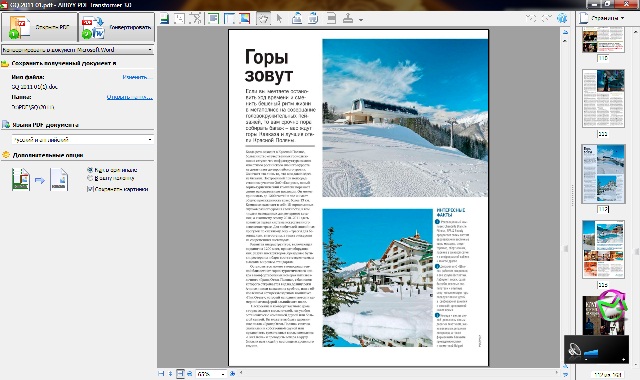
Зүүн талд байгаа цэснээс хөрвүүлэх тохиргоо болон эцсийн файл бүхий хавтас руу очих замыг сонгож болно. Тохиргоог хийсний дараа "Хөрвүүлэх" товчийг дарж хэсэг хугацааны дараа бэлэн бүтээгдэхүүн таны өмнө нээгдэнэ баримт бичигҮг.
Сэдвийн талаархи видео
Олон интернет хэрэглэгчид сайтын тохиргооны файлд байрлах холбоосыг хавчуурга болгон хадгалахад дассан байдаг. хөтөч. Хэдийгээр зарим нь хуучин хэв маягаараа текст файлууд руу алдагдахгүйн тулд холбоосыг нэмж зурдаг.
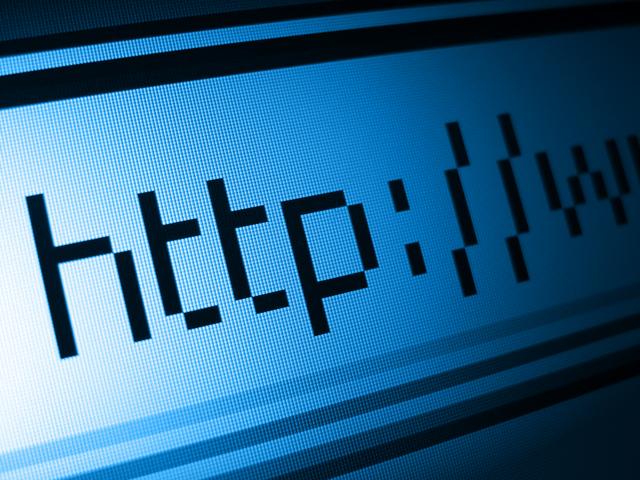
Танд хэрэгтэй болно
- - дэвтэр;
- - Microsoft Office Word.
Зааварчилгаа
Нээх холбоосЭнэ хуудсанд та үүнийг компьютер дээрээ суулгасан дурын хөтчийн хаягийн мөрөнд хуулж буулгах хэрэгтэй. Энэхүү энгийн үйлдлийг гүйцэтгэх хэд хэдэн арга байдаг. Текст файлуудыг стандарт Notepad гэр бүлийн программ ашиглан нээж болно үйлдлийн системүүд Windows болон худалдан авсан ашиглах програм хангамж MS Word (Microsoft Office Word багц).
Онцлох холбоос. Сонголтыг хулганы зүүн товчлуураар хийдэг. Интернет хуудсыг зөв ачаалахын тулд http тэмдэгтээр тодруулж эхлэх ёстойг анхаарна уу. Сонголт нь зайны өмнөх тэмдэгтээр төгсөх ёстой, жишээлбэл, http://site.ru/section/category/page.html.
Сонгосон холбоосын текстийг хуулах нь голчлон "халуун товчлуурууд" (гарын хослол) ашиглан хийгддэг. Ctrl+C товчийг дарснаар та Ctrl+Ins хослолыг ашиглан хуулж болно. "Халуун товчлуур" -аас гадна та ашигласан програмын цэсийн хэрэгслийг ашиглаж болно. Дээд цэсний "Засах" дээр товшоод "Хуулбарлах" гэснийг сонгоно уу.
Хөтөчөө ажиллуулаад хуулсан мессежээ хаягийн мөрөнд буулгана уу холбоос. Халуун товчлууруудыг ашиглан оруулахыг Ctrl+V эсвэл Shift+Insert дарж гүйцэтгэнэ. Цэсийг ашиглах үед хөтөчоруулах нь дээд цэсний "Засварлах" зүйл болон "Буулгах" командыг дарж гүйцэтгэнэ. Холбоос руу очихын тулд Enter товчийг дарна уу.
Холбоосыг MS Word дээр хадгалахад тэдгээр нь автоматаар гипер холбоос болж хувирдаг гэдгийг тэмдэглэх нь зүйтэй. Хөтөч дээр гипер холбоосыг хурдан нээхийн тулд Ctrl товчийг дараад холбоосын текст дээр хулганы зүүн товчийг дарна уу.
Дэлгэцийн агуулгыг авах, өөрөөр хэлбэл дэлгэцийн агшинг авах (хормын хувилбар дэлгэц), заримдаа энэ нь зүгээр л шаардлагатай байдаг. Жишээлбэл, ямар нэгэн асуудал гарвал мэргэжилтэн рүү илгээж, хянаарай. Идэх янз бүрийн арга замууддэлгэцэн дээр юу болж байгааг хадгалах.

Зааварчилгаа
Дэлгэцийн зураг авах хамгийн хялбар арга бол системийн стандарт функцийг ашиглан Print Screen товчлуурыг дарах явдал юм. Энэ нь гарны дээд хэсэгт байрладаг баруун тал, F товчлуурын дараа үүнийг дарсны дараа та дуртай хавтсандаа график файл үүсгэх хэрэгтэй, жишээлбэл, Paint зураг, оффисын зургийн менежер. Дараа нь энэ файлыг нээгээд paste функцийг сонгох эсвэл Ctrl+V товчлуурын хослолыг дарна уу. Үүний дараа таны зургийн агшин зураг үүсгэсэн график файл бүхий хавтсанд гарч ирнэ. дэлгэц, хэрэв хүсвэл аль ч редактор дээр засварлаж болно. Дууссан зургийг шуудангаар илгээж, вэбсайтад байршуулах эсвэл хэвлэх боломжтой.
Зураг авахын тулд дэлгэцСистемийн хэрэгслүүдээс гадна тусгай програмууд байдаг. Тэдний стандарт аргаас гол ялгаа нь илүү өргөн хүрээний хэрэгсэл, функц юм. Хэдийгээр гол зарчимүйлдлүүд ижил хэвээр байна. Тусгай хөтөлбөрт та зүгээр л зураг авахаас илүү их зүйлийг хийх боломжтой дэлгэц, гэхдээ үүнийг хүссэн график форматаар хадгалах боломжтой. Нэмж дурдахад, ийм хөтөлбөрт та зураг авахын тулд зөвхөн дэлгэцийг бүхэлд нь төдийгүй тодорхой, сонгосон хэсгийг сонгож болно. Та мөн зургийн зарим хэсгийг, жишээлбэл, хувийн мэдээлэл, гарчиг эсвэл харуулахыг хүсэхгүй байгаа бусад мэдээллийг будаж болно.
Интернэт нь маш их хэрэгтэй агуулгыг агуулдаг. Хувийн компьютер дээрээ ямар ч сайтаас мэдээлэл авахын тулд та сонирхож буй хуудасны агуулгыг өөрийн хатуу диск дээрээ хадгалахад л хангалттай.
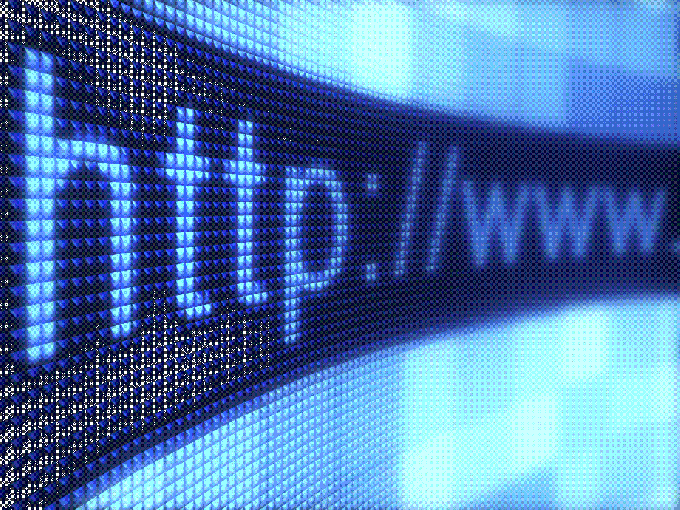
Зааварчилгаа
Сэдвийн талаархи видео
MySQL DBMS-ээр удирддаг мэдээллийн сантай хэрэглэгчийн бүх үйлдлийн хувьд үүнийг ашиглах нь хамгийн тохиромжтой үнэгүй програм phpMyAdmin. Үүнийг үйлдвэрлэгчийн вэбсайтаас татаж аваад дотоод болон алсын сервер дээр суулгаж болно. Хэрэв та хостинг үйлчилгээ үзүүлэгчийнхээ хяналтын самбарыг ашигладаг бол ихэнх хостууд энэ програмыг анхдагчаар суулгасан байдаг тул үүнийг суулгах шаардлагагүй болно.

Зааварчилгаа
Эх сурвалжийн мэдээллийн сангийн агуулгыг SQL хэллэг болгон авахын тулд Хүснэгтийг экспортлох функцийг ашиглана уу. Үүнийг хийхийн тулд phpMyAdmin интерфэйсийг ачаалж, эх мэдээллийн санг хадгалдаг SQL серверт нэвтэрсний дараа зүүн талын хүрээн дэх харгалзах холбоос дээр дарж түүн рүү очно уу. Дараа нь баруун хүрээний "Экспорт" холбоос дээр дарна уу.
Програмын интерфейсийн баруун талын хүрээний "Экспорт" хэсэгт байгаа энэ мэдээллийн сангийн хүснэгтүүдийн жагсаалтын дээр байрлах "Бүгдийг сонгох" холбоос дээр дарна уу. "Сонголтууд" хэсэгт бүх тохиргоог phpMyAdmin анхдагчаар тохируулсан хэлбэрээр үлдээж болно. Хэрэв энэ мэдээллийн сан дахь хүснэгтэд хадгалагдсан өгөгдлийн хэмжээ маш их байвал файлуудыг шилжүүлэхэд ашиглах нь дээр - "Файл болгон хадгалах" хажууд байгаа нүдийг чагтална уу. Энэ тэмдэглэгээгүй бол програм нь экспортолсон өгөгдлийг олон мөрт текст талбарт байрлуулах бөгөөд үүнийг зүгээр л хуулж аваад дараа нь очих SQL серверийн тохирох талбарт буулгах боломжтой. "OK" товчийг дарснаар програм нь шаардлагатай хүсэлтийг бичиж илгээх бөгөөд дараа нь файлыг экспортолсон өгөгдөлтэй хадгалахыг санал болгох эсвэл дараагийн ачаалагдсан хуудсан дээрх тохирох талбарт харуулах болно.
Шилжүүлсэн мэдээллийн санг байрлуулахыг хүссэн SQL сервер дээрх phpMyAdmin програмын ижил төстэй интерфейс рүү нэвтэрнэ үү. Хэрэв та "хуулбарлах / буулгах" аргыг ашиглан өгөгдөл дамжуулахаар төлөвлөж байгаа бол шинэ хөтчийн таб дээр үүнийг хийгээрэй. New Database талбарт мэдээллийн сангийн нэрийг оруулаад Create товчийг дарна. Хөтөлбөр нь хүсэлт илгээх бөгөөд үүнийг гүйцэтгэсний дараа сервер нь заасан нэртэй хоосон мэдээллийн сан үүсгэж, энэ тухай програмд мэдээлэх бөгөөд энэ нь одоо хоосон байгаа мэдээллийн сангийн хуудсыг нээх болно.
Хэрэв та файл ашиглан шилжүүлж байгаа бол энэ мэдээллийн санд байгаа эх хүснэгт болон тэдгээрт хадгалагдсан өгөгдлийн хуулбарыг үүсгэхийн тулд импортын функцийг ашиглана уу. Баруун талын хүрээний "Импорт" таб дээр дарснаар та "Үзэх" товчийг дарж, өгөгдлийг экспортлох үед үүсгэсэн файлыг хайж олох, дараа нь "OK" товчийг дарах шаардлагатай маягтыг нээх болно. Аппликейшн нь файлд агуулагдах зааврыг серверт байршуулах бөгөөд тэдгээрийг гүйцэтгэсний дараа хуудсуудыг шинэчилж, зүүн хүрээн дэх үүсгэсэн хүснэгтүүдийн жагсаалт, тэдгээрийн талаарх дэлгэрэнгүй мэдээллийг баруун талд нь харуулах болно.
Өмнөх алхамын оронд завсрын файлуудыг ашиглахгүйгээр шилжүүлэг хийсэн бол SQL таб дээр дарна уу. Дараа нь экспортолсон өгөгдлийн SQL хэллэг бүхий маягт нээлттэй байгаа хөтчийн таб руу шилжиж, тэдгээрийг сонгоод хуулна уу. Буцахдаа хуулсан бүх зүйлээ "Өгөгдлийн сангийн эсрэг ажиллуулах SQL асуулга" хэсэгт буулгаад "OK" дээр дарна уу. Аппликейшн нь сервер рүү хүсэлт илгээх бөгөөд энэ нь хүснэгт үүсгэж, тэдгээрийг мэдээллээр дүүргэж, үр дүнгийн тайланг буцаана. PhpMyAdmin танд энэ тайланг үзүүлж, одоо хоосон байхаа больсон мэдээллийн сангийн агуулгыг шинэчлэх болно.
Сэдвийн талаархи видео
YouTube бол өнөөдөр хамгийн алдартай видео байршуулах сайтуудын нэг юм. Түүний мэдээллийн санд зөвхөн онлайнаар үзэх төдийгүй компьютерт татаж авах боломжтой олон тооны видеонууд байдаг. Үйлчилгээнээс видео татахын тулд янз бүрийн програмууд болон онлайн эх сурвалжуудыг ашигладаг.

Зааварчилгаа
Видеог татаж авахын тулд түүний YouTube хуудас руу очно уу. Хэрэв та ямар видеог татаж авахаа мэдэхгүй байгаа бол цонхны дээд талд байрлах сайтын хуудсан дээрх хайлтыг ашиглана уу.
Хүссэн видеогоо олсны дараа та түүний URL-г хуулах хэрэгтэй болно. Үүнийг хийхийн тулд хөтчийн цонхны дээд хэсэгт байрлах хаягийн мөрөнд дарна уу. Талбарт байгаа бүх текстийг сонгоод хулганы баруун товчийг дараад "Хуулбарлах" дээр дарна уу. Та мөн Ctrl болон A товчлуурын хослолыг ашиглан бүх текстийг сонгож, хуулахдаа Ctr болон C ашиглаж болно.
Видео татаж авах үйлчилгээний хуудас руу очно уу. Бүх эх сурвалжуудын дунд зөвхөн YouTube-ээс төдийгүй бусад эх сурвалжаас видео татаж авах боломжийг олгодог ru.savefrom.net сайтыг тэмдэглэж болно. Хуулсан хаягаа сайтын үндсэн хуудасны хайлтын талбарт буулгаад "Татаж авах" дээр дарна уу.
Хайлтын үр дүнгийн хуудсан дээр гарч ирэхийг хүлээнэ үү. хайлтын үр дүнд та өөрийн видеог харах болно. Үүнийг татаж авахын тулд хөтчийн цонхны баруун талд байгаа холбоосыг ашиглана уу. Тэд MP4 360p, MP4 720p гэх мэт харагдах болно. Энэ тоо өндөр байх тусам видеоны чанар болон илүү том хэмжээтэйфайл. Холбоосуудын аль нэг дээр дарж, компьютер дээрээ хадгалах санг сонгоно уу. Татаж дууссаны дараа танд хэрэгтэй файл заасан санд гарч ирнэ. Видеог эх сурвалжаас татаж авч дууслаа.
Мөн YouTube-ээс байнга видео татаж авах тусгай компьютерийн програмууд байдаг. Жишээлбэл, VK Music хэрэгсэл нь тохирох програмын функцийг ашиглан шаардлагатай видеог татаж авахад тусална. Мөн сайн мэддэг Download Master хэрэгслээр дамжуулан видео татаж авах боломжтой. Ижил төстэй програмыг татаж аваад суулгаад, YouTube-ээс хуулсан видео хаягаа програмын тохирох мөрөнд оруулаад "Татаж авах" дээр дарна уу.
Сэдвийн талаархи видео
Эх сурвалжууд:
- Savefrom.net
- VK хөгжим
Сүлжээнд шинэ төсөл боловсруулахдаа шинэ төсөл боловсруулах хэрэгтэй дизайнөмнөхөөсөө өөр байх. Хэрэв та хоёрыг ижил болгохыг хүсч байвал сайттэгээд яаж хуулах вэ дизайнтүүний сайт, аль хэдийн онлайн байна вэ?

Зааварчилгаа
Интернет дэх төслийн дизайн нь нэг файл эсвэл зургаас бүрддэггүй. Дүрмээр бол бүрэн хэмжээний төслүүд нь нийтлэг файлуудыг үүсгэдэг том багц файлууд юм дизайн сайт. Энэ нь зөвхөн анхааралдаа авдаггүй нүүр хуудас, түүнчлэн төсөлтэй холбоотой бусад бүх вэб хуудсууд. Үүнд зарим дүрс, медиа файл, нийтлэл болон бусад олон зүйлийг харуулсан зургууд орно. Энэ бүхэн дотор байна дизайнд сайт.
Хэрэв та MS Word баримт бичгийн хуудсыг хуулах шаардлагатай бол хуудсан дээр текстээс өөр зүйл байхгүй тохиолдолд л үүнийг хийхэд маш хялбар байдаг. Хэрэв хуудсанд текстээс гадна хүснэгт, график объект эсвэл зураг байгаа бол даалгавар нь мэдэгдэхүйц төвөгтэй болно.
Та хулганыг ашиглан текст бүхий хуудсыг сонгож болно; хэрэв байгаа бол бүгдийг биш харин заримыг нь авах болно. Хуудасны эхэнд хулганы зүүн товчийг дарж, хулганы товчийг суллахгүйгээр курсорыг хуудасны төгсгөлд шилжүүлж, товчлуурыг суллах хэрэгтэй.
Жич:Хэрэв баримт бичиг нь дэвсгэр эсвэл өөрчлөгдсөн дэвсгэртэй бол (текстийн арын дэвсгэр биш) эдгээр элементүүдийг хуудасны бусад агуулгын хамт тодруулахгүй. Тиймээс тэдгээрийг хуулбарлах боломжгүй болно.
Таны Word дээр хуулсан хуудасны агуулга нь өөр програм (текст засварлагч) руу буулгах үед түүний агуулга тодорхой өөрчлөгдөх болно гэдгийг ойлгох нь чухал юм. Гадаад төрх. Доор бид Word дээр хуудсыг бүхэлд нь хэрхэн хуулах талаар ярих болно, энэ нь хуулсан агуулгыг дараа нь Word дээр, гэхдээ өөр баримт бичиг эсвэл ижил файлын бусад хуудсан дээр буулгах болно.
1. Хуулахыг хүссэн хуудасныхаа хамгийн эхэнд курсорыг байрлуул.
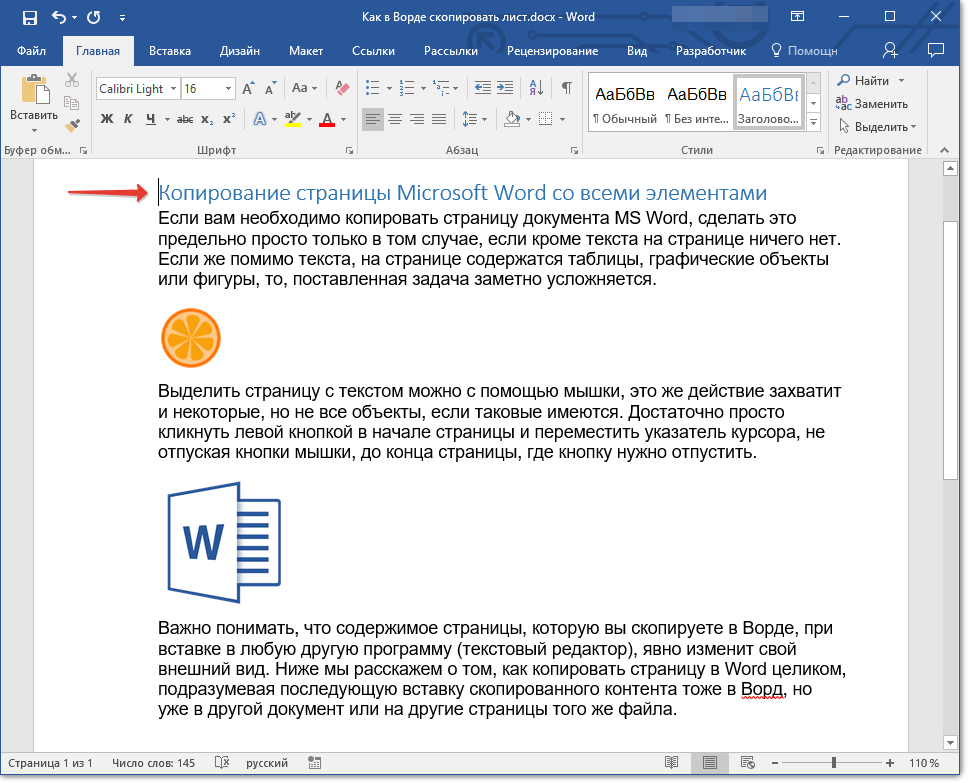
2. Таб дотор "Гэр"бүлэгт "Засварлах"товчлуурын зүүн талд байрлах сум дээр дарна уу "Олох".
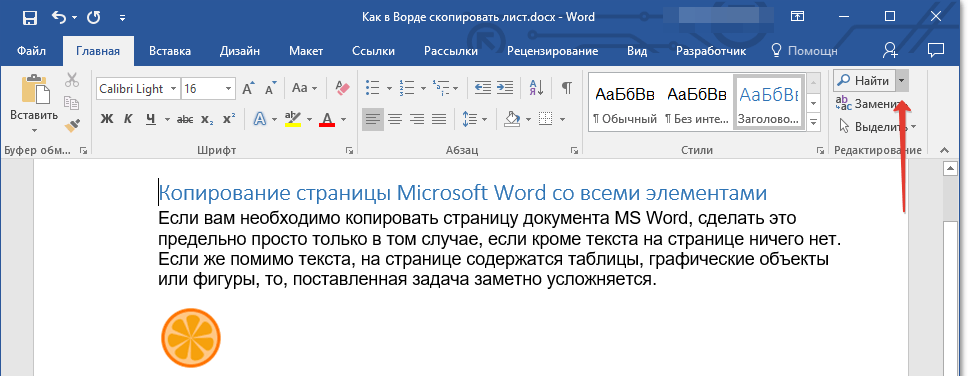
3. Унждаг цэснээс сонгоно уу "Яв".

4. хэсэгт "Хуудасны дугаар оруулна уу"оруулах " \хуудас” ишлэлгүйгээр.
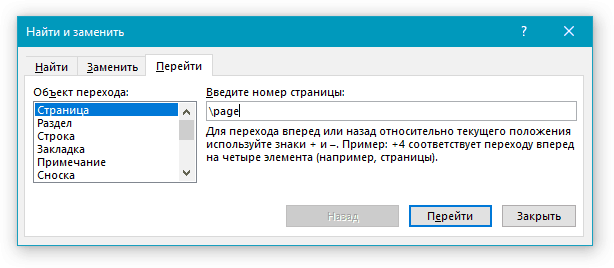
5. Товчлуур дээр дарна уу "Яв"мөн цонхоо хаа.
6. Хуудасны бүх агуулгыг тодруулах болно, одоо та үүнийг хуулж болно " CTRL+C"эсвэл хасах" CTRL+X”.
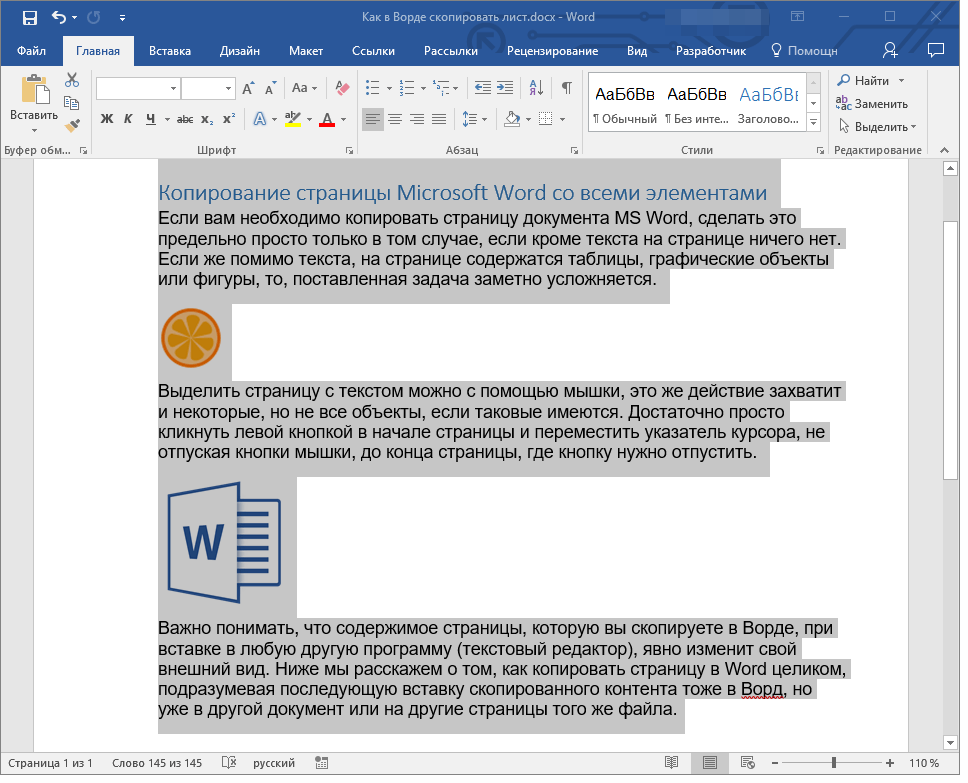
7. Хуулсан хуудсаа оруулах Word баримтаа нээнэ үү, эсвэл хуулсан файлаа хуулахыг хүсэж байгаа одоогийн файлын хуудас руу очно уу. Баримт бичгийн хуулсан хуудасны эхлэлийг байрлуулахыг хүссэн газар дээр дарна уу.